【Arch Linux:系统备份与Shell脚本编写】
发布时间: 2024-09-26 12:37:17 阅读量: 116 订阅数: 52 


archinstallscript:安装Arch Linux的脚本
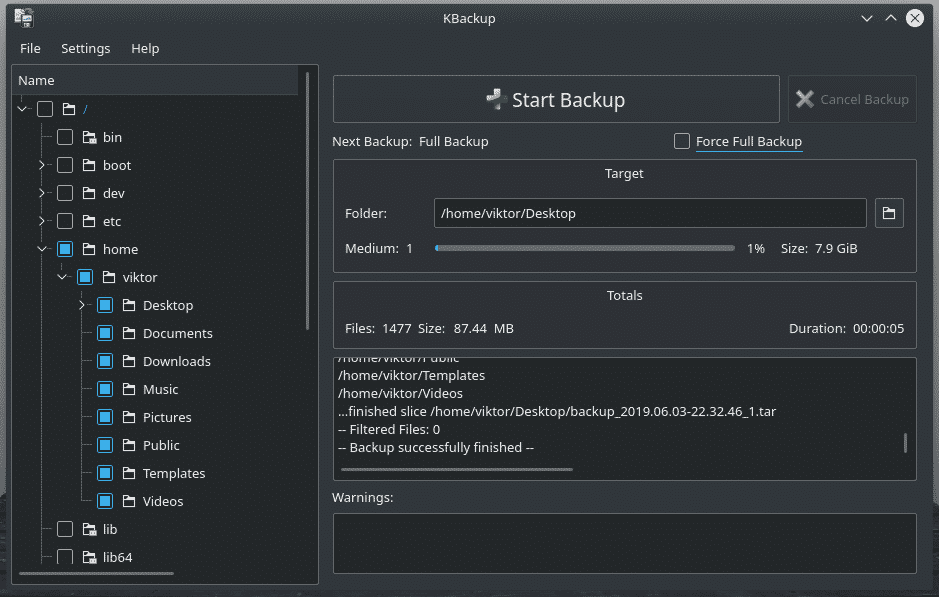
# 1. Arch Linux系统备份概述
## 简介
Arch Linux 是一个以简洁著称的Linux发行版,它提供了强大的定制性和灵活性。虽然这种灵活性为用户带来了巨大好处,但同时也需要用户自行管理系统的稳定性和安全性,这使得备份工作变得尤为重要。
## 备份的必要性
在系统升级、硬件故障或安全攻击等不可预见的事件发生时,系统的备份能够确保数据不会丢失,并且可以迅速恢复到稳定状态。对于Arch Linux用户而言,掌握如何备份系统不仅是一个技能,更是一种必备的维护习惯。
## 备份目标
本章将对Arch Linux系统的备份进行概述,包括备份的目的、策略和常用工具。在此基础上,用户可以构建自己的备份方案,以保护系统和数据免受损失。接下来的章节中,我们将深入探讨系统备份的理论与实践,以及如何通过Shell脚本实现备份的自动化。
# 2. 系统备份理论与实践
## 2.1 理解系统备份的重要性
### 2.1.1 备份的基本概念
备份是一种数据保护机制,用于预防数据丢失事件,如硬件故障、人为错误、软件故障或外部因素(如火灾、水灾等)。通过创建数据的副本,可以在原始数据不可用时,迅速恢复到某个特定的时间点。
### 2.1.2 备份的分类与选择
备份可以根据内容、方式、频率和方法来分类。按照内容划分,有全备份、差异备份和增量备份;按照备份方式,又可分为本地备份和远程备份;按照备份频率,分为定期备份、实时备份等。选择合适的备份策略对于确保数据安全和备份效率至关重要。
## 2.2 实现Arch Linux的系统备份
### 2.2.1 使用工具进行系统分区备份
**示例工具**:`rsync`、`dd`。
`rsync`是一个快速且非常灵活的文件复制工具,可以用来备份系统分区。`dd`则是另一个强大的工具,能够以区块为单位复制和转换数据。
**示例代码**:
```bash
sudo rsync -avxH --delete / /backup/2023-04-01/
```
```bash
sudo dd if=/dev/sda of=/backup/system_backup.img bs=4M status=progress
```
**参数说明**:
- `rsync` 参数:
- `-a` 表示归档模式,包含递归复制、保持链接、文件权限等。
- `-v` 表示详细模式输出。
- `-x` 表示只复制一个文件系统。
- `--delete` 表示删除在目标目录中但不在源目录中的文件。
- `dd` 参数:
- `if=/dev/sda` 表示输入文件(源设备)。
- `of=/backup/system_backup.img` 表示输出文件(目标镜像文件)。
- `bs=4M` 表示设置缓冲区大小。
- `status=progress` 表示显示复制进度。
### 2.2.2 手动备份系统配置文件
备份系统配置文件通常涉及复制 `/etc` 目录下的所有文件到备份目录中。
**示例代码**:
```bash
sudo cp -r /etc /backup/etc_backup_$(date +%Y-%m-%d)
```
### 2.2.3 定期备份的策略与实践
建立一个定期备份策略是维护数据安全的关键。可以使用`cron`作业来安排备份任务。
**示例代码**:
```bash
# 在 crontab 中添加以下行进行每晚自动备份
0 2 *** rsync -avxH --delete / /backup/$(date +%Y-%m-%d)
```
## 2.3 备份数据的存储与恢复
### 2.3.1 备份数据的压缩和加密
备份数据压缩可以节省存储空间,使用`gzip`或`bzip2`等工具可以实现数据压缩。
**示例代码**:
```bash
rsync -avxH --delete / /backup/ | gzip -c > /backup/system_backup_$(date +%Y-%m-%d).gz
```
加密备份数据可以保护隐私。可以使用`gpg`进行数据加密。
**示例代码**:
```bash
rsync -avxH --delete / /backup/ | gzip -c | gpg --symmetric -o /backup/system_backup_$(date +%Y-%m-%d).gpg
```
### 2.3.2 恢复流程详解
恢复流程应该根据备份类型和备份文件的格式来定制。对于分区备份,可以使用`dd`将镜像写回分区。
**示例代码**:
```bash
# 首先创建一个空分区,假设为 /dev/sdb1
sudo dd if=/backup/system_backup.img of=/dev/sdb1 bs=4M status=progress
```
对于文件系统备份,可以使用`rsync`来同步备份目录到目标位置。
**示例代码**:
```bash
sudo rsync -avxH --delete /backup/2023-04-01/ /
```
### 2.3.3 错误处理和恢复策略
在恢复过程中,可能遇到各种错误,如目标位置空间不足、权限问题等。应提前编写脚本来检测这些问题并进行处理。
**示例代码**:
```bash
#!/bin/bash
# 检查备份文件是否存在
BACKUP_FILE="/backup/system_backup.img"
if [ ! -f "$BACKUP_FILE" ]; then
echo "备份文件不存在"
exit 1
fi
# 检查目标分区是否存在
TARGET_PARTITION="/dev/sdb1"
if [ ! -e "$TARGET_PARTITION" ]; then
echo "目标分区不存在"
exit 1
fi
# 检查目标分区是否有足够的空间
USED_SPACE=$(df --output=pcent / | tail -n 1)
if [ "$USED_SPACE" -ge 95 ]; then
echo "目标分区空间不足"
exit 1
fi
# 执行恢复操作
sudo dd if=$BACKUP_FILE of=$TARGET_PARTITION bs=4
```
0
0





